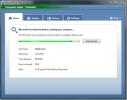Radne bilješke: Stvaranje i upravljanje ljepljivim bilješkama, sinkronizacija s Outlookom
Desknotes je freeware koji vam omogućuje stvaranje ljepljivih bilješki na radnoj površini. Možete ga koristiti za postavljanje važnih poruka, podsjetnika i zadataka na radnu površinu. Bilješke o radnom stolu koje kreirate također se mogu konfigurirati za prikaz podsjetnika kada prođe vrijeme za određeni događaj. I na kraju, ovaj alat također omogućuje korisnicima da sinkroniziraju svoje bilješke s MS Outlookom.
U početku ćete morati odrediti datoteku podataka i arhivsku datoteku u koju će se spremiti sve vaše trenutne i arhivirane bilješke. Bilješke koje više nisu potrebne mogu se premjestiti u arhivu. Arhivski direktorij omogućuje jednostavno pretraživanje datoteka pomoću različitih filtera, što pojednostavljuje pronalaženje datoteke čak i kada arhiva postane vrlo velika.
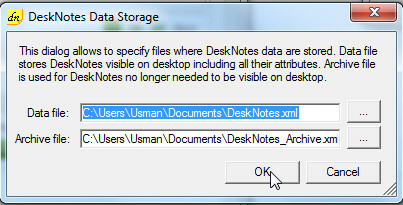
Aplikacija se sprema u programsku traku. Da biste dodali novu bilješku, desnom tipkom miša kliknite na dn ikonu u programskoj traci i kliknite na Novi. Možete dodati onoliko bilješki koliko želite.
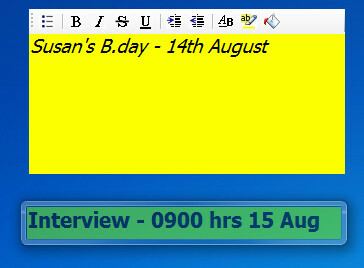
Da biste postavili podsjetnik za važnu obavijest, samo je desnom tipkom miša kliknite i odaberite
Podsjetnik. Unesite vrijeme i datum da se podsjetnik isključi. Poruka za koju je postavljen podsjetnik prikazuje se ikonom sata. Kada istekne određeno vrijeme, inicirat će vas mala poruka na programskoj traci.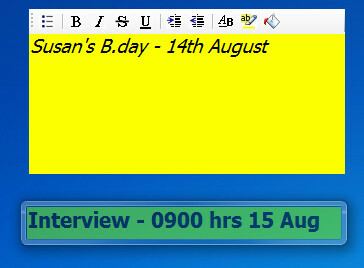
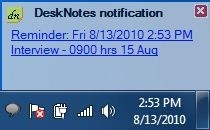
Sve bilješke sa stola zbog kojih su podsjetnici otišli su prekrižene. Morate odabrati i radnju za propuštene podsjetnike, poput Odbaciti, Odbaciti sve, i tako dalje.
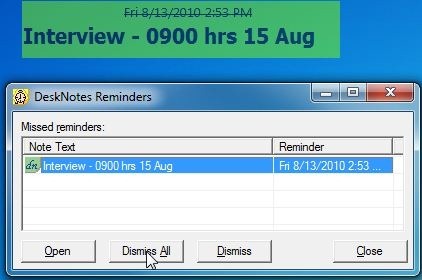
Stare i nevažne bilješke mogu se arhivirati desnim klikom na nju s glavnog sučelja i odabirom Arhiva.
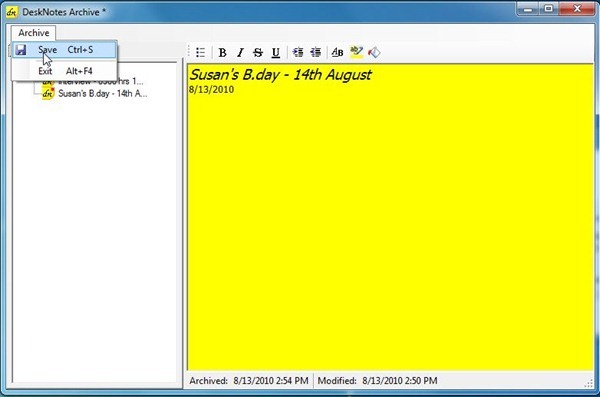
Pristupite više opcija klikom desne tipke miša na ikonu aplikacije iz programske trake i odabirom Postavke. Ovdje možete promijeniti izgled bilješki kao i način arhiviranja. Pod, ispod Napredna Na kartici ćete naći mogućnost aktiviranja alarma kad se podsjetnik ugasi.
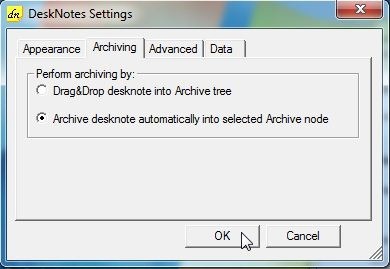
Svoje bilješke možete sinkronizirati i s Outlookom tako što desnom tipkom miša kliknete ikonu programske trake i odaberete Sinkroniziraj sve. Ova opcija može biti korisna ako želite bilješke prenijeti u Outlook, a odatle na druge uređaje, poput mobitela.
Podržava Windows XP, Windows Vista i Windows 7, testiranje je provedeno na Windows 7 x86 sustavu.
Preuzmite DeskNotes
traži
Najnoviji Postovi
Kako prisiliti Chromecast na ažuriranje
Chromecast je jedan od najjeftinijih TV štapića dostupnih na tržišt...
Preuzmite Microsoft Security Essentials Final
Povratak u lipnju smo pregledao MS Security Essentials kad je bio u...
Invert boje u PDF datoteci za bolje noćno čitanje
PDF je format datoteke dizajniran s jednom svrhom; kako bi se osigu...